Logitech Options 소프트웨어 설치를 실행하고 “검색된 장치 없음” 창이 나타나면 장치 추가를 클릭합니다.

해당 컴퓨터가 Bluetooth Smart를 지원하면 설치가 계속됩니다. 창의 오른쪽에 해당 컴퓨터가 Bluetooth Smart 장치를 지원한다는 메시지가 표시됩니다. 블루투스 장치 추가를 클릭하여 마우스 설정을 완료합니다. 자세한 내용은 블루투스 장치에 MX Anywhere 2 마우스 연결을 참조하십시오.
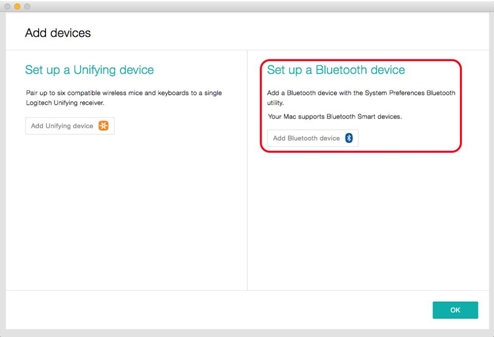
컴퓨터가 Bluetooth Smart를 지원하지 않는 경우에도 Logitech의 Unifying 기술을 사용해 MX Anywhere 2를 사용할 수 있습니다. 화면의 지시 사항에 따라 Unifying 장치를 설정합니다.
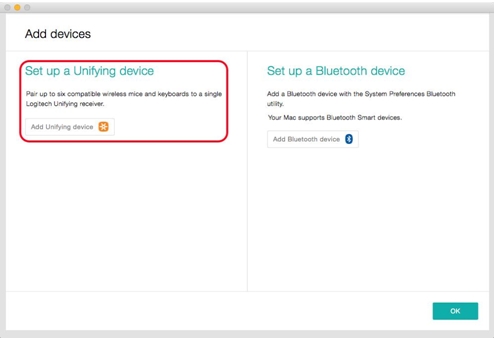
참고: Logitech Options에서 제공되는 블루투스 정보가 잘못된 것으로 판단되는 경우, 컴퓨터 제조업체로 문의하십시오.
중요 고지: Logitech은 펌웨어 업데이트 도구를 더 이상 지원하거나 유지보수하지 않습니다. 지원되는 Logitech 장치 에는 Logi Options+ 사용을 적극 권장합니다. 전환 과정에서 도움이 필요하시면 언제든지 도와드리겠습니다.
중요 고지: Logitech은 Logitech Preference Manager를 더 이상 지원하거나 유지보수하지 않습니다. 지원되는 Logitech 장치에는 Logi Options+ 사용을 적극 권장합니다. 전환 과정에서 도움이 필요하시면 언제든지 도와드리겠습니다.
중요 고지: Logitech은 Logitech Control Center를 더이상 지원하거나 유지보수하지 않습니다. 지원되는 Logitech 장치에는 Logi Options+ 사용을 적극 권장합니다. 전환 과정에서 도움이 필요하시면 언제든지 도와드리겠습니다.
중요 고지: Logitech은 Logitech Connection Utility를 더이상 지원하거나 유지보수하지 않습니다. 지원되는 Logitech 장치에는 Logi Options+ 사용을 적극 권장합니다. 전환 과정에서 도움이 필요하시면 언제든지 도와드리겠습니다.
중요 고지: Unifying 소프트웨어는 더 이상 Logitech에서 지원하거나 유지보수하지 않습니다. 지원되는 Logitech 장치에는 Logi Options+를 사용하는 것을 적극 권장합니다. 전환 과정에서 도움이 필요하시면 언제든지 도와드리겠습니다.
중요 고지: Logitech은 SetPoint 소프트웨어를 더 이상 지원하지 않습니다. 지원되는 Logitech 장치에는 Logi Options+ 사용을 적극 권장합니다. 전환 과정에서 도움이 필요하시면 언제든지 도와드리겠습니다.
FAQ(자주 묻는 질문)
이 섹션에 사용할 수있는 제품이 없습니다
